Kako označiti e-poštna sporočila glede na mapo v rezultatih iskanja v Outlooku?
Ko iščete po e-poštnih sporočilih v vseh nabiralnikih, bodo navedena vsa ustrezna e-poštna sporočila, zato bodo rezultati iskanja nekoliko natrpani, saj ne boste mogli ugotoviti, v kateri mapi filtriranih elementov je prikazana naslednja slika zaslona. Če želite označiti e-poštna sporočila iz določene mape, lahko označite filtrirana e-poštna sporočila, da so odprta. V tem članku bom predstavil uporabno metodo za reševanje tega dela v programu Outlook.

Označite e-poštna sporočila glede na mapo v rezultatih iskanja s funkcijo pogojnega oblikovanja
Označite e-poštna sporočila glede na mapo v rezultatih iskanja s funkcijo pogojnega oblikovanja
O Pogojno oblikovanje funkcija v Outlooku vam lahko pomaga, da v rezultatih iskanja poudarite e-pošto iz določene mape. Naredite to:
1. Ko dobite rezultate iskanja, kliknite Poglej > Ogled nastavitevV Napredne nastavitve pogleda pogovorno okno, kliknite Pogojno oblikovanje gumb, glej posnetek zaslona:

2. Nato v Pogojno oblikovanje pogovorno okno, kliknite Dodaj in nato vnesite ime za to novo pravilo v Ime besedilno polje, glej posnetek zaslona:

3. Nato kliknite Pisava in v Pisava v pogovornem oknu izberite oblikovanje, ki ga želite označiti, glejte posnetek zaslona:

4. Kliknite OK če se želite vrniti v prejšnje pogovorno okno, tokrat kliknite Stanje gumb za pomik filter dialog. Nato kliknite Polje > Vsa polja Mail > V mapi pod Napredno zavihek, glej posnetek zaslona:

5. In v Stanje oddelek, izberite je (točno) možnost, v vrednost polje, vrsto Poslani predmeti. Nato kliknite Dodaj na seznam da omogočite to napredno stanje.
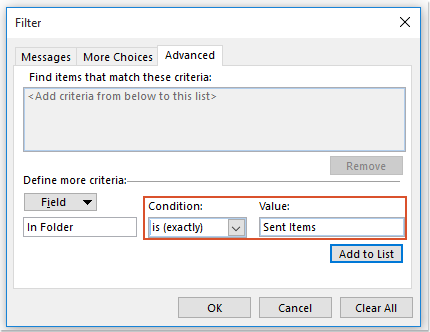
Opombe: Če želite poudariti elemente iz mape Prejeto ali mape Izbrisani predmeti, morate samo vnesti mapo Prejeto or Izbrisani predmeti kot jo potrebujete.
6. Nato kliknite OK , da zaprete pogovorna okna, vse elemente, ki se nahajajo v Poslano mapa je bila v rezultatih iskanja označena kot prikazano naslednja slika zaslona:
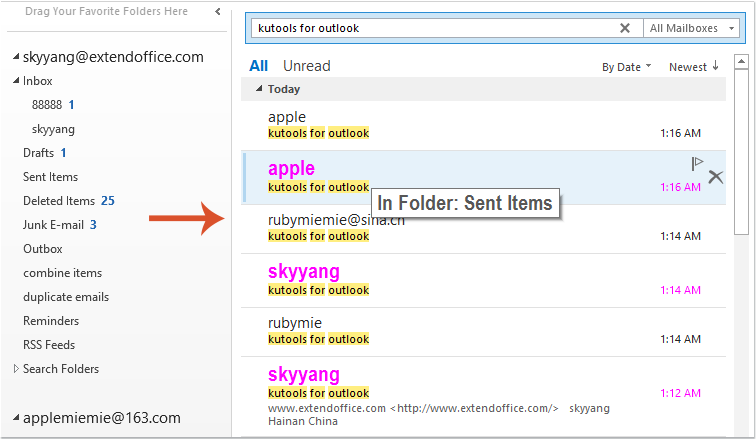
Najboljša pisarniška orodja za produktivnost
Kutools za Outlook - Več kot 100 zmogljivih funkcij za nadgradnjo vašega Outlooka
🤖 AI poštni pomočnik: Takojšnja profesionalna e-poštna sporočila z umetno inteligenco – z enim klikom do genialnih odgovorov, popoln ton, večjezično znanje. Preoblikujte pošiljanje e-pošte brez napora! ...
📧 Avtomatizacija e-pošte: Odsoten (na voljo za POP in IMAP) / Načrtujte pošiljanje e-pošte / Samodejna CC/BCC po pravilih pri pošiljanju e-pošte / Samodejno naprej (napredna pravila) / Samodejno dodaj pozdrav / E-poštna sporočila več prejemnikov samodejno razdeli na posamezna sporočila ...
📨 Email upravljanje: Enostaven priklic e-pošte / Blokiraj prevarantska e-poštna sporočila glede na teme in druge / Izbriši podvojena e-poštna sporočila / napredno iskanje / Združite mape ...
📁 Priloge Pro: Shrani paket / Batch Detach / Paketno stiskanje / Samodejno shranite / Samodejno loči / Samodejno stiskanje ...
🌟 Vmesnik Magic: 😊Več lepih in kul emojijev / Povečajte Outlookovo produktivnost s pogledi z zavihki / Minimizirajte Outlook, namesto da bi ga zaprli ...
???? Čudeži z enim klikom: Odgovori vsem z dohodnimi prilogami / E-poštna sporočila proti lažnemu predstavljanju / 🕘Pokaži pošiljateljev časovni pas ...
👩🏼🤝👩🏻 Stiki in koledar: Paketno dodajanje stikov iz izbranih e-poštnih sporočil / Razdelite skupino stikov na posamezne skupine / Odstranite opomnike za rojstni dan ...
Over 100 Lastnosti Čakajte na svoje raziskovanje! Kliknite tukaj, če želite odkriti več.

